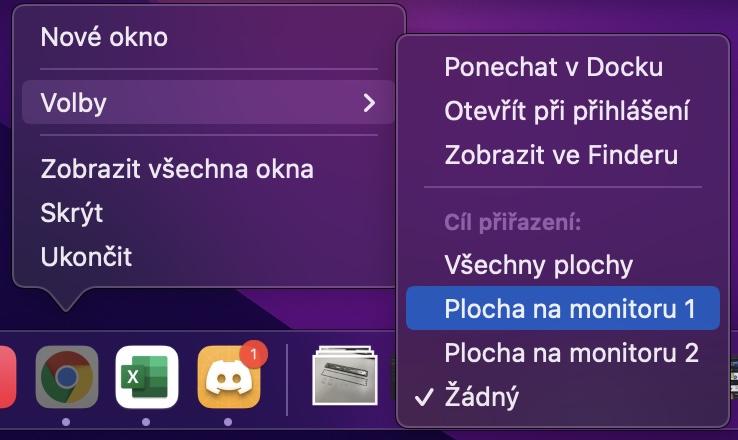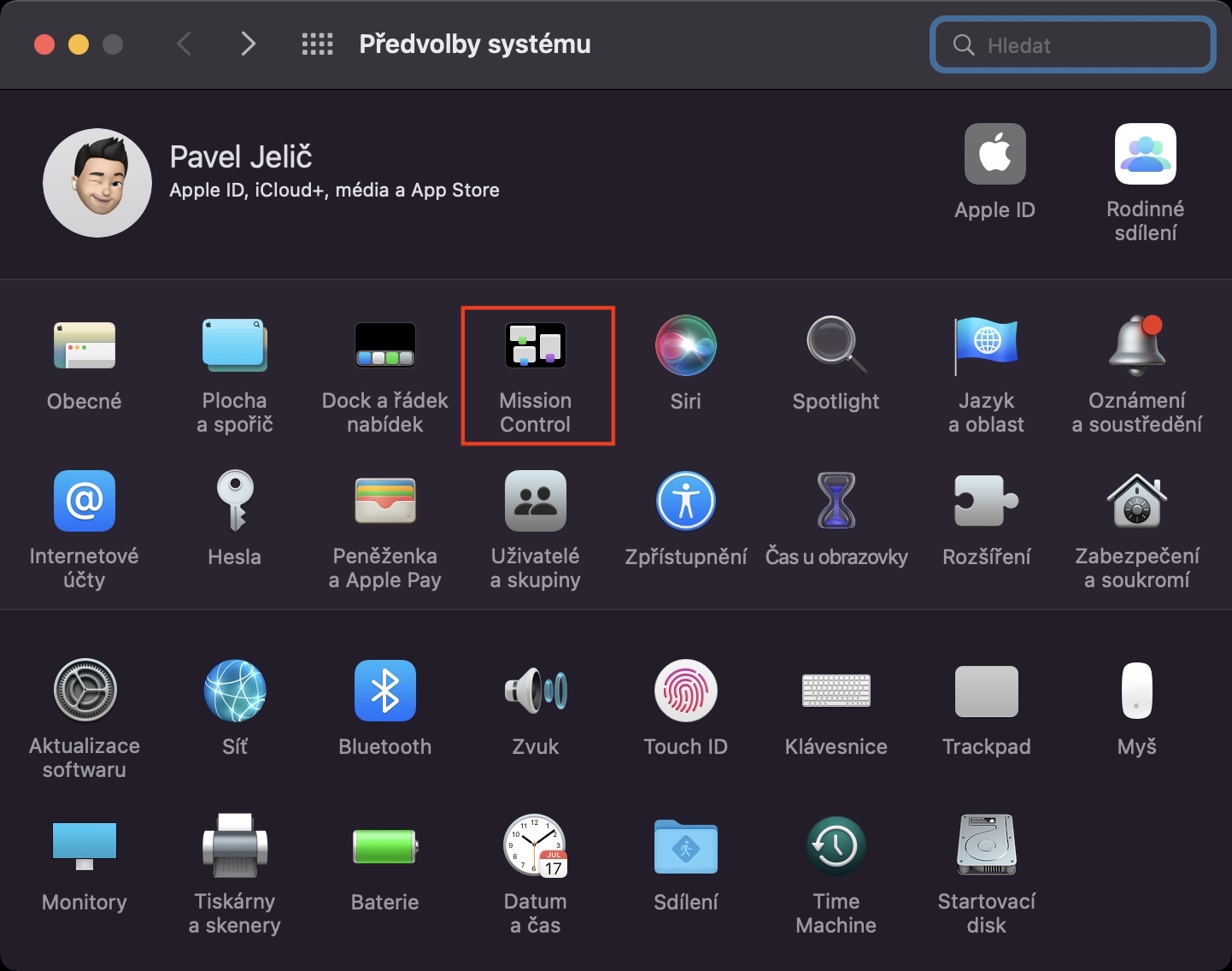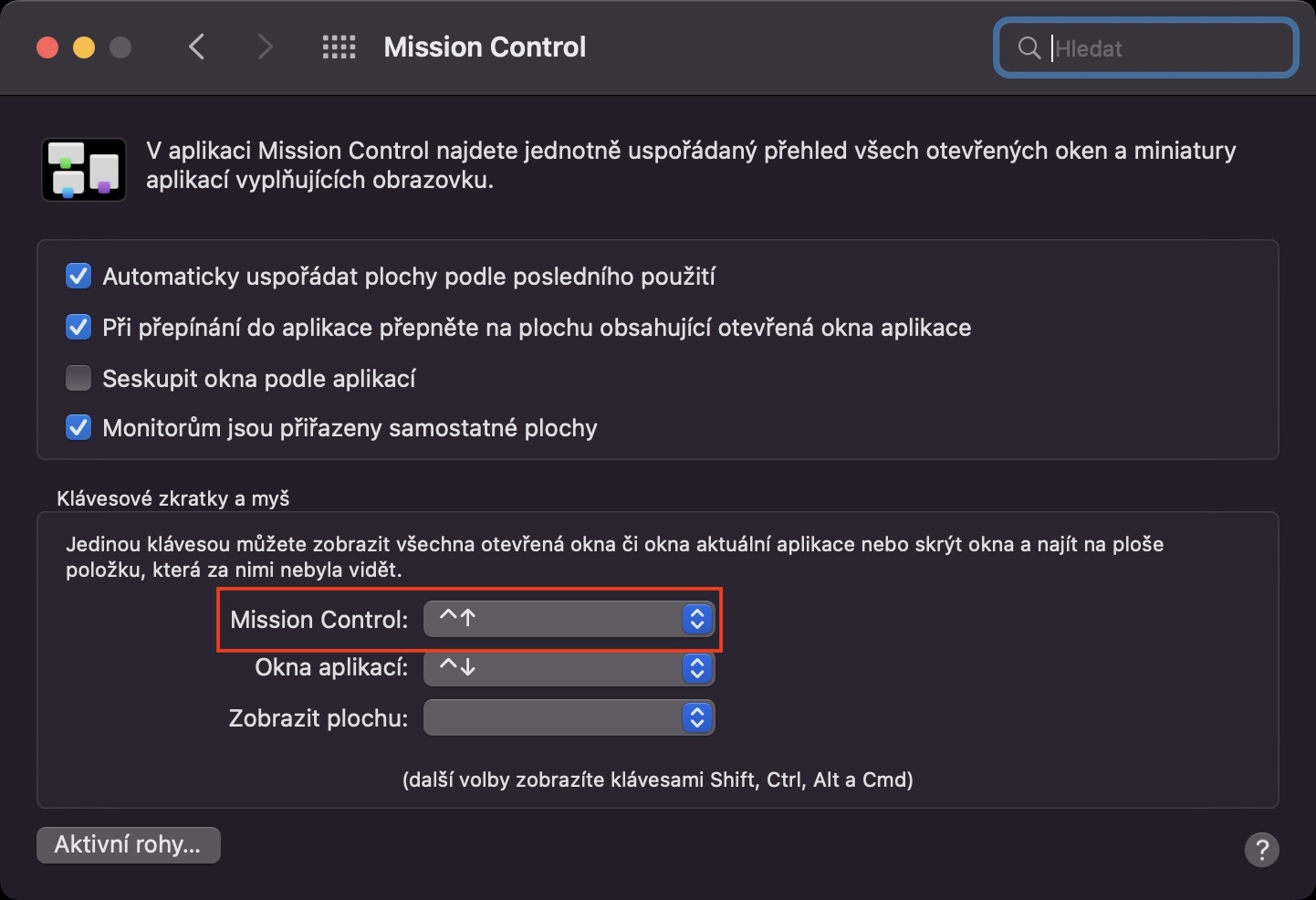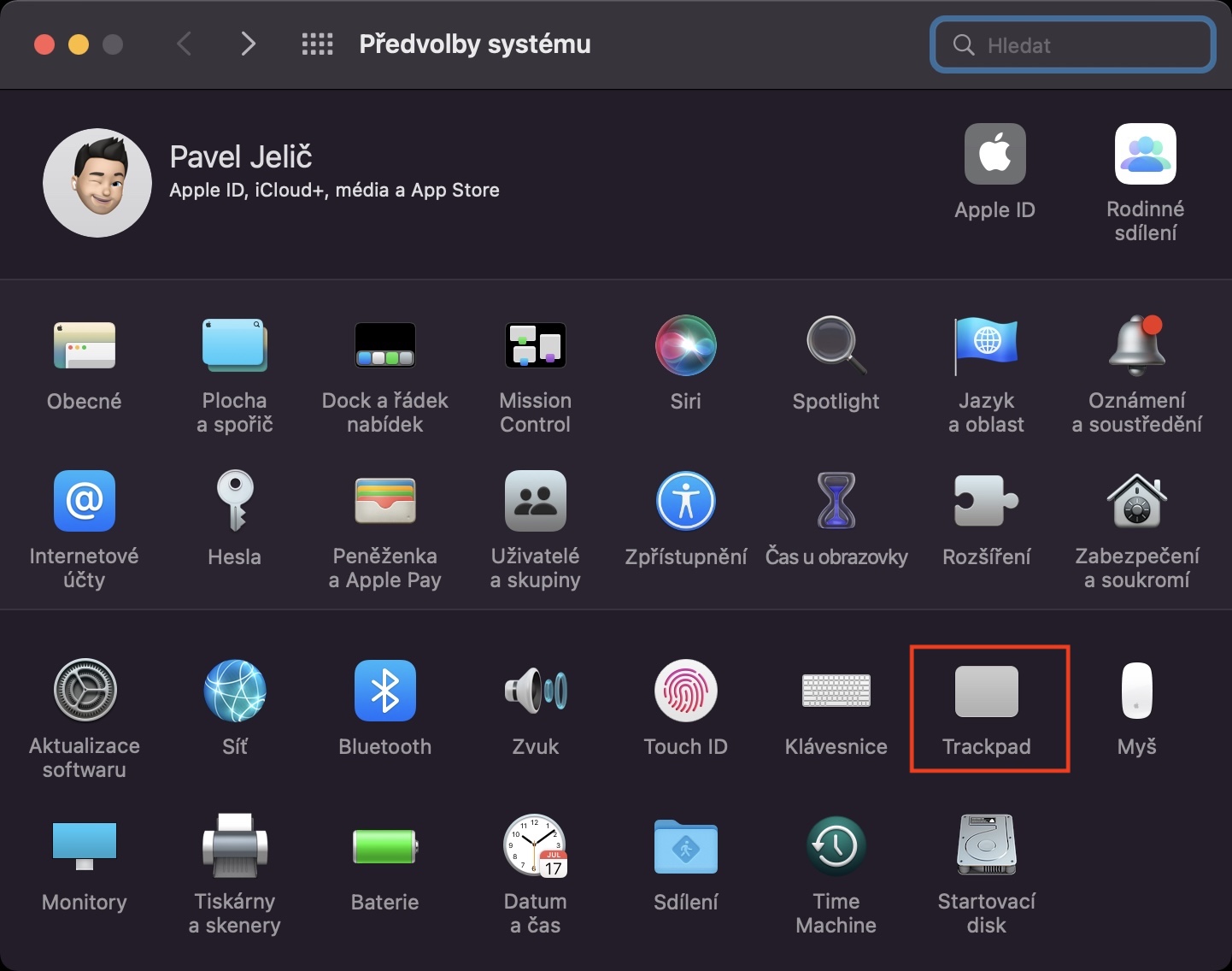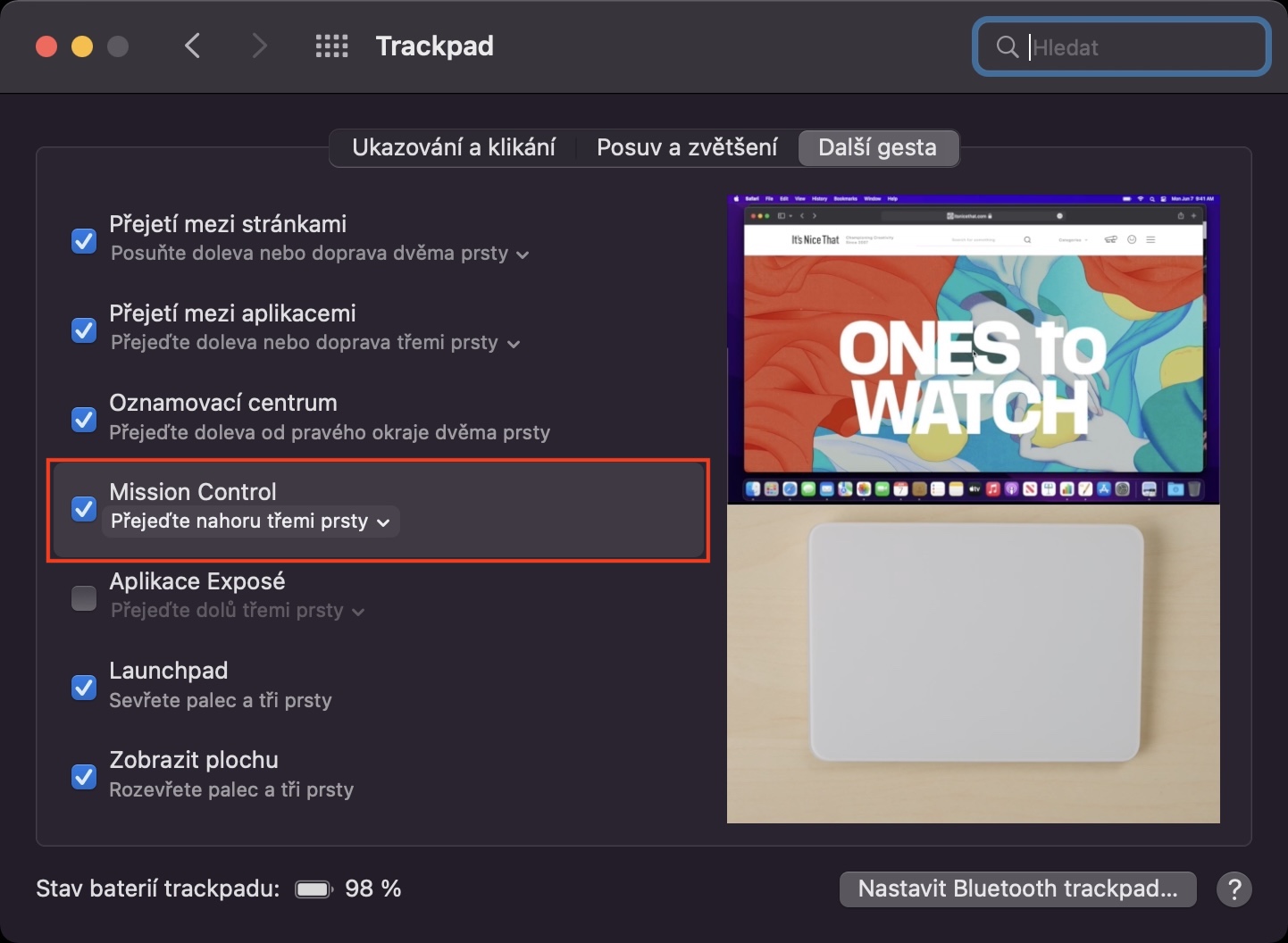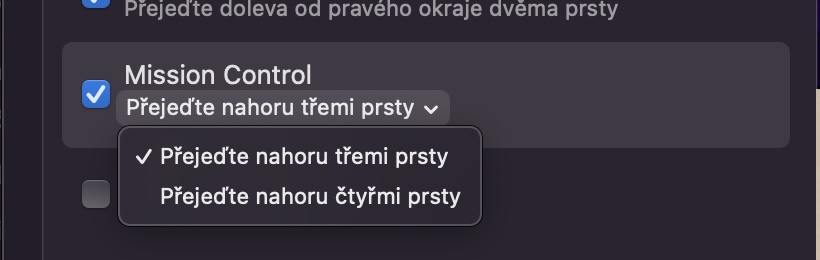جيڪڏهن توهان چاهيو ٿا ته پنهنجي Mac مان وڌ کان وڌ فائدو حاصل ڪريو، توهان کي سکڻ جي ضرورت آهي ته ڪيئن استعمال ڪجي ڪيتريون ئي مختلف خاصيتون جيڪي macOS جو حصو آهن. بنيادي طور تي، توهان کي ڪنٽرول ڪرڻ گهرجي ڪيبورڊ شارٽ ڪٽ، گڏوگڏ مختلف اشارن سان جيڪي توهان استعمال ڪري سگهو ٿا ٽريڪ پيڊ تي، يا ايپل ماؤس تي. آخري نه پر گهٽ ۾ گهٽ، اهو ضرور مفيد آهي ته مشن ڪنٽرول سان ڪم ڪرڻ جي قابل ٿي، جيڪو هڪ خاص انٽرفيس آهي جنهن جو مقصد توهان جي ڪم کي آسان ڪرڻ ۽ پيداوار وڌائڻ آهي. گھڻن صارفين کي مشن ڪنٽرول جي باري ۾ ڪا ڄاڻ نه آھي ۽ اھو به نه ڄاڻندا آھن ته ان کي ڪيئن استعمال ڪجي. هن آرٽيڪل ۾، اسان 6 مشن ڪنٽرول ٽوٽڪن ۽ چالن تي هڪ نظر وجهنداسين جيڪي توهان کي ڄاڻڻ گهرجن.
ٿي سگهي ٿو توهان جي دلچسپي

ياد ڪرڻ لاءِ hotkey تبديل ڪريو
مشن ڪنٽرول انٽرفيس تائين رسائي جا ڪيترائي طريقا آھن. توهان ڪيبورڊ شارٽ ڪٽ استعمال ڪري سگهو ٿا يا ٽريڪ پيڊ تي اشارو. پهرين صورت ۾، توهان کي صرف ڪيبورڊ شارٽ ڪٽ کي دٻائڻ جي ضرورت آهي ڪنٽرول + مٿي تير، ٻئي صورت ۾، توهان کي صرف ٽن آڱرين سان ٽريڪ پيڊ تي مٿي سوائپ ڪرڻ جي ضرورت آهي. جيڪڏھن توھان چاھيو ٿا تبديل ڪرڻ لاءِ hotkey recall، ڏانھن وڃو → سسٽم ترجيحات → مشن ڪنٽرول، جتي هيٺ ڪلڪ ڪريو نامو اڳيون مشن سنڀال ۽ شارٽ ڪٽ يا ڪيچ مان ھڪڙو چونڊيو. ٽريڪ پيڊ اشارو کي تبديل ڪرڻ لاء، ڏانھن وڃو → سسٽم ترجيحات → ٽريڪ پيڊ → وڌيڪ اشارو، توهان ڪٿي آهيو مشن سنڀال اشارو چونڊيو.
نئون ڊيسڪ ٽاپ ٺاهيو
جيترو جلدي توهان شارٽ ڪٽ يا ٽريڪ پيڊ استعمال ڪندي مشن ڪنٽرول انٽرفيس ڏانهن وڃو، توهان کي مٿي تي هڪ بار نظر ايندو. هن بار جي اندر، انفرادي سطحون ٿي سگهن ٿيون، جن جي وچ ۾ توهان پوءِ سوئچ ڪري سگهو ٿا، يا ته سڌو ٽيپ ڪرڻ سان، يا ٽريڪ پيڊ تي ٽن آڱرين کي کاٻي کان ساڄي يا ساڄي کان کاٻي طرف سوائپ ڪندي. جيڪڏهن توهان چاهيو ٿا نئون ڊيسڪ ٽاپ ٺاهيو، تنهنڪري صرف مٿي ساڄي ڪنڊ ۾ ٽيپ ڪريو + آئڪن. جيڪڏھن توھان چاھيو ٿا سطحن جي ترتيب کي تبديل ڪريو، اهو سادو آهي ڪرسر سان پڪڙيو ۽ ضرورت مطابق ڦيرايو. پرو سطح کي هٽائڻ ان کان پوء ان جي مٿان ڪرسر کي منتقل ڪريو ۽ ڪلڪ ڪريو پار ڪنڊ ۾.
ايپليڪيشن کي نئين ڊيسڪ ٽاپ ۾ تبديل ڪرڻ
هر ائپ توهان کي مڪمل اسڪرين موڊ ڏانهن منتقل ڪيو ويندو خودڪار طريقي سان هڪ نئون ڊيسڪ ٽاپ ٺاهي. اهو هڪ بلڪل سادو طريقو آهي، جڏهن ته، اهو ضرور ڄاڻڻ لائق آهي ته توهان مڪمل اسڪرين ايپليڪيشن سان سڌو سنئون مشن ڪنٽرول انٽرفيس ۾ هڪ نئون ڊيسڪ ٽاپ ٺاهي سگهو ٿا. توهان کي صرف مخصوص هجڻ جي ضرورت آهي اپليڪيشن ڪرسر طرفان پڪڙيو ويو، ۽ پوءِ ڏانهن وڌيو اپر لين سڀني سطحن سان. هڪ دفعو توهان ايپ کي هتي رکي، اهو خودڪار طريقي سان مڪمل اسڪرين موڊ ڏانهن منتقل ٿيندو ۽ ان سان گڏ هڪ نئون ڊيسڪ ٽاپ ٺاهيندو.
ٻن ايپليڪيشنن مان اسپلٽ ڏسو استعمال ڪندي
macOS ۾ هڪ Split View فيچر شامل آهي جيڪو توهان کي اسڪرين تي ٻه ائپس گڏ ڪري ڏسڻ جي اجازت ڏئي ٿو، جيڪي ڪيترن ئي حالتن ۾ ڪم اچي سگهن ٿيون. توھان شروع ڪري سگھوٿا Split View صرف ونڊو جي مٿئين کاٻي ڪنڊ ۾ سائي ڊٽ کي ھلائڻ سان ۽ پوءِ چونڊيو جتي توھان چاھيو ٿا پھريون اڌ. توهان وري ايپليڪيشن کي چونڊيو جيڪو اسڪرين جي ٻئي اڌ تي ظاهر ٿئي ٿو. تنهن هوندي، توهان مشن ڪنٽرول جي اندر Split View کي به چالو ڪري سگهو ٿا. سادو پهرين ايپ کي منتقل ڪريو، جيئن اسان گذريل صفحي تي ڏيکاريا هئا، مٿين پٽي ڏانهن سطحن سان. بعد ۾ هيٺ ٻي ايپليڪيشن وٺڻ لاءِ ڪسر استعمال ڪريو ۽ ان کي اڳ ۾ ئي موجود ڊيسڪ ٽاپ ڏانھن منتقل ڪريو توهان جي ٺاهيل پهرين ايپليڪيشن سان. هي ٻنهي ائپس کي اسپلٽ ڏسو موڊ ۾ رکندو.
ڊيسڪ ٽاپ جو ڏيک
جيڪڏهن توهان مشن ڪنٽرول جي علائقي ۾ ڪرسر تي ڪلڪ ڪندا، توهان خودڪار طريقي سان ان ڏانهن منتقل ٿي ويندا. پر هڪ خاص صورتحال ۾، اهو توهان لاءِ ڪارائتو ٿي سگهي ٿو ته سڌو سنئون ڊيسڪ ٽاپ ڏانهن نه وڃو، پر صرف ان جو ڏيک ڏيکارڻ لاءِ. ٻي صورت ۾، توهان کي بار بار مشن ڪنٽرول کولڻو پوندو، جيڪو مشڪل آهي. سٺي خبر اها آهي ته مشن ڪنٽرول ۾ ڊيسڪ ٽاپ جو ڏيک ڏيڻ جو اختيار آهي. توهان سڀني کي ڪرڻو آهي ڪنجي کي دٻايو اختيارن، ۽ پوءِ انهن ڊيسڪ ٽاپ تي ڪرسر سان ڪلڪ ڪيو جنهن جو ڏيک توهان ڏسڻ چاهيو ٿا.

ڊاک مان ايپليڪيشنن کي مخصوص ڊيسڪ ٽاپ تي لڳايو
انفرادي سطحون مفيد ٿي سگهن ٿيون، مثال طور، انهن جي وچ ۾ ڏينهن جي وچ ۾ متبادل ڪرڻ لاء. مثال طور، توهان وٽ صبح جو ڪم لاءِ علائقو ۽ منجھند ۾ تفريح لاءِ هڪ علائقو آهي. پر مسئلو اهو آهي ته نيون ائپس جيڪي توهان لانچ ڪندا آهن هميشه فعال ڊيسڪ ٽاپ تي ظاهر ٿيندا آهن. پر ايپليڪيشنن لاءِ، توھان سڌو سيٽ ڪري سگھوٿا ته ڪھڙي ڊيسڪ ٽاپ تي ھلڻ گھرجي، جيڪو ھٿ آھي. اهو ڪافي آهي ته توهان ڊاک تي ٽيپ ڪيو درخواست ساڄي پاسي ۽ بعد ۾ امڪان ۾ ڀڄي ويا چونڊون. پوءِ هڪ ٻيو مينيو ظاهر ٿيندو جتي توهان ڪيٽيگري ۾ آهيو مقرري جو مقصد توهان ڊيسڪ ٽاپ کي چونڊيو جيڪو توهان ايپليڪيشن سان استعمال ڪرڻ چاهيو ٿا. تفويض ٽارگيٽ سيڪشن کي ظاهر ڪرڻ لاءِ، يقيناً اهو ضروري آهي ته توهان وٽ ڪيتريون ئي اسڪرينون کليل هونديون.